Win10屏蔽营销广告解决方法
也许是为了进一步增加营销收入和自身应用商店产品的推广力度,微软在Windows10开始在锁屏界面增加了广告投放功能。而周年更新之后,开始菜单也成为它们的展示区,一些来自官方推荐的应用和游戏,在无意点击后马上就转到了应用商店开始下载。广告差评,负分滚粗!接下来,小编就来教大家如何屏蔽Win10的营销广告,希望大家喜欢。
微软,你这么做让人很是蓝瘦啊!
虽然可以通过“设置-主页-锁屏界面”的开关项关闭广告显示,但保不齐在哪个补丁之后它们又会卷土重来,所以还是老办法,用一劳永逸的方式解决吧!
“Win+R”组合键启动运行后,输入“secpol.msc”启动本地安全策略;
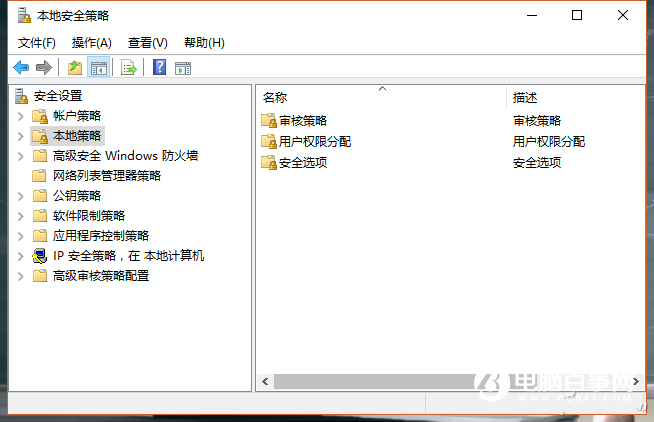
依次展开应用程序限制策略-APPLocker-封装应用规则-在右侧空白处选择创建新规则;
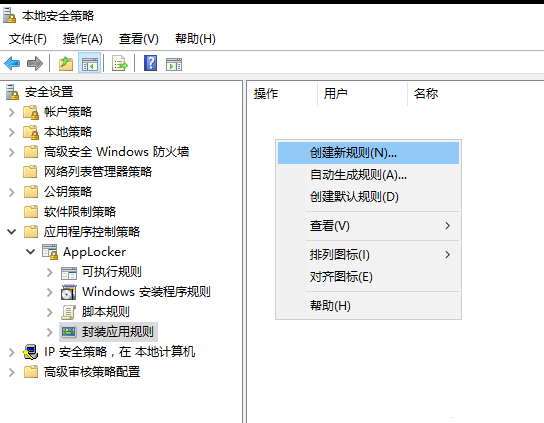
权限里操作由允许改为拒绝,用户或组默认的Everyone;
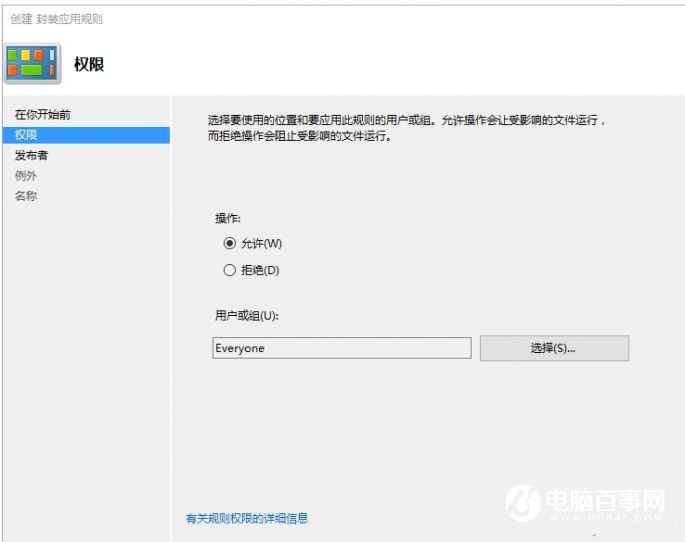
点击"使用安装的封装应用作为参考"后面的选择按钮,找到Windows聚焦并勾选,然后点击确定。
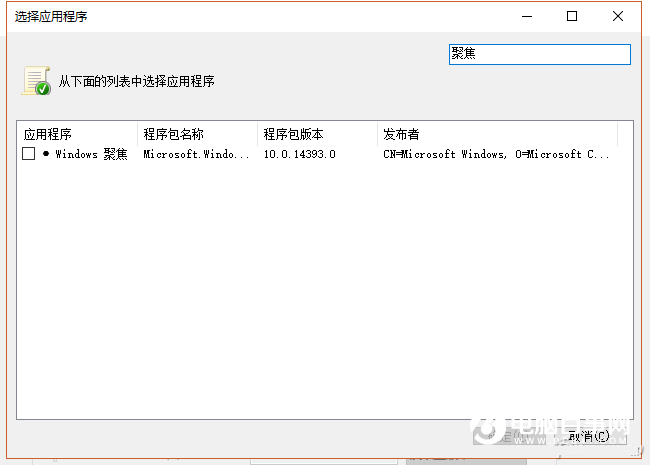
在下方的四个级别里拖动到"程序包名称"一栏中,也就是禁止掉 Windows 聚焦的所有版本。
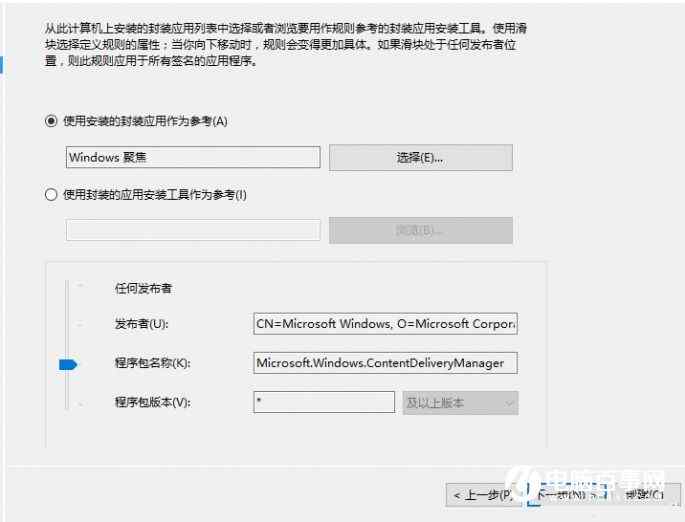
此外,如果想禁止微软推送第三方应用和游戏请拖动"发布"上再点击创建。
至此操作已经完成,不过由于选用的是Windows聚焦创建规则,以后自动更换壁纸功能会失效 的,算是鱼和熊掌不可兼得吧!
但以上操作需要在Windows 10专业版中实现(涉及组策略功能),那家庭版的小伙伴该怎么办呢?
请记住以下两个关键设置路径:
关闭锁屏广告:
设置-个性化-锁定屏幕-选择图片或者幻灯片(即不要使用 Windows 聚焦);
关闭开始菜单应用推荐:
设置-个性化 -开始-关闭“偶尔在开始菜单中显示建议”即可。
以后如果发现打了补丁出现广告了,别嫌麻烦,手动走一遍吧!




